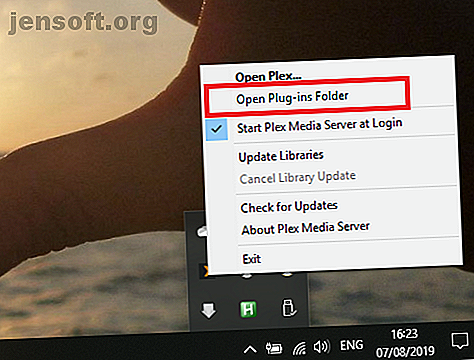
Sådan Sideload Plex-plugins
Reklame
I september 2018 annoncerede Plex, at den lukker sit Plugin Directory. Men rolig, det betyder ikke, at du ikke længere kan bruge Plex-plugins. Du skal bare vide, hvordan du sidelads Plex-plugins i stedet.
I denne artikel forklarer vi, hvordan man sideloader Plex-plugins, hvordan man bruger sideladede Plex-plugins, og hvordan man sletter sideladede Plex-plugins ..
Hvorfor lukkede Plex Plugin Directory?
Plex tog officielt Plugin Directory offline i oktober 2018.
I et blogindlæg citerede virksomheden et lavt antal brugere (mindre end to procent af dets samlede brugerbase) sammen med en afhængighed af forældet teknologi som grund til sin beslutning:
”Den gamle protokol, de bruger, er en fortsat smerte for klienter at støtte, og hvis vi skulle bygge funktionen igen, ville vi gøre det meget anderledes i denne dag og alder. Til funktionalitetstypen elsker vi fristående apps som Tautulli og mener, at dette er en bedre tilgang. ”
For dem, der ikke ved, leverede Plugin Directory brugerne en enkelt repo af indhold, som de kunne bruge til at tilpasse deres Plex-apps. Inde i Plugin Directory kunne du finde værktøj, apps til tv-netværk og shows, filmapps, musikapps og meget mere.
Men bare rolig, bare fordi Plex Plugin Directory ikke længere findes, betyder det ikke, at du ikke kan installere plugins. Som virksomheden bekræftede i samme post:
"Gå ikke i panik - mens plugin-biblioteket snart er væk, kan du stadig installere plugins manuelt i en overskuelig fremtid."
Selvom vi ikke kan sige, hvor længe Plex planlægger at bevare plugin-funktionalitet ("den overskuelige fremtid" lyder med vilje vag), kan vi bekræfte, at funktionen stadig er i live og godt i skrivende stund.
Sådan Sideload Plex-plugins

Så hvordan sidelinjiserer du plugins i Plex? Processen er ret ligetil, så længe du sørger for, at du arbejder med de rigtige filtyper, og du ved, hvor du skal placere dem.
Lad os se på trinnene mere detaljeret.
For at begynde skal du sikre dig, at du har adgang til computeren eller drevet, der kører Plex Media Server-appen. Du kan ikke sideload plugins, hvis maskinen du bruger kun kører Plex Media Player-appen.
Derefter skal du hente de nødvendige filer til de apps, du vil installere. Det bedste sted at finde dem er i Plugins- sektionen i de officielle Plex-brugerfora. Du finder dog også dem overalt på sider som Reddit og GitHub.
Et Plex-plugin bruger filtypenavnet .BUNDLE, så sørg for, at det er den fil, du henter. BUNDLE-filer komprimeres; skal du udpakke dem inden brug. Du kan ignorere og slette noget i plugin-download, der ikke er en BUNDLE-fil.
Der er nu to muligheder, som begge opnår det samme resultat:
- Højreklik på Plex-ikonet på din proceslinje og vælg Åbn plugins-mappe .
- Naviger til dit Plex-installationsdrev, og åbn mappen Plugins manuelt. I Windows finder du det på % LOCALAPPDATA% \ Plex Media Server \ Plug-ins . På Mac er det på ~ / Bibliotek / Applikationssupport / Plex Media Server / plug-ins . Og på Linux finder du det i $ PLEX_HOME / Library / Application Support / Plex Media Server / Plug-ins .
Når du endelig ser på plugin-mappen, skal du blot trække og slippe BUNDLE-filen, som du tidligere har downloadet til dets nye hjem. Der er ingen installationsproces, der skal gennemføres.
Sådan Sideload Plex-plugins ved hjælp af den ikke-understøttede App Store

I stedet for at indlæse Plex-plugins manuelt, kan du i stedet vende dig til den uofficielle, ikke-understøttede App Store. Plex-strømbrugere har brugt tjenesten i årevis. Med bortgangen af Plex Plugin Directory er det nu vigtigere end nogensinde.
Du bliver nødt til at indlæse den ikke-understøttede App Store ved hjælp af den metode, vi har beskrevet tidligere, før du kan bruge den. Efter dette er appen imidlertid næsten en lignende-til-lignende erstatning for den gamle Directory-tjeneste.
En af de betydelige fordele ved at bruge den ikke-understøttede App Store til at indlæse Plex-plugins i stedet for at gøre det manuelt er opdateringssystemet. App store kan håndtere alle nye udgivelser uden input fra dig. Hvis du manuelt indlæser indhold, skal du downloade og installere opdateringer selv, hver gang en ny version bliver tilgængelig.
Hvis du gerne vil have flere oplysninger om den ikke-understøttede App Store, skal du her installere den ikke-understøttede App Store Sådan låses flere kanaler på Plex op med den ikke-understøttede App Store Sådan låses flere kanaler på Plex op med den ikke-understøttede App Store Der er hundreder af Plex-kanaler tilgængelig via App Store, som ikke understøttes. Sådan installeres det og låses det ekstra indhold op. Læs mere .
Bemærk: Siden bortgangen af Plex-plugins er den ikke-understøttede App Store ikke længere aktivt udviklet. Det understøttes dog stadig og fortsætter med at tilbyde en nem måde at sidelægge og styre dine Plex-plugins.
Sådan bruges sideladede Plex-plugins

Når du har indlæst alle Plex-plugins, du vil bruge, kan du bruge dem på både Plex Media Server- og Plex Media Player-apps.
Du kan se alle dine plugins i panelet til venstre på siden på skrivebordet. Placeringen af plugin-filerne på ikke-desktops (f.eks. Smartphones, smarte tv'er og streamingbokse) kan variere. Dog finder du det altid i afsnittet Onlineindhold i appen.
Klik på en plugins flise for at begynde at bruge den.
Sådan slettes et sideladet plugin
For at fjerne et sideladet Plex-plugin fra dit system skal du gå tilbage til den mappe Plex-plugin, du brugte under installationsprocessen. Der er ikke længere en måde at fjerne plugins inde fra Plex-appen.
Når plugin-mappen er åben, skal du bare finde en sletning af den tilknyttede BUNDLE-fil på den sædvanlige måde; enten ved at højreklikke og vælge Slet eller ved at trykke på Slet- knappen på dit tastatur.
Lær mere om brug af Plex
Opsætning af Plex med nogle morder-plugins er kun en lille måde at få appen til at fungere, som du vil. Der er masser af ekstra små finjusteringer, du kan lave, især hvis du ved, hvordan du bruger de forskellige funktioner til deres fulde omfang.
Hvis du gerne vil lære mere om at bruge Plex, kan du se vores artikler, der viser de bedste enheder, der kan bruges som Plex Media Server. De bedste enheder, der skal bruges som en Plex Media Server. De bedste enheder, der skal bruges som Plex Media Server. Hvad er de bedste enheder, der skal bruges som en Plex-medieserver? Her er fordele og ulemper ved forskellige muligheder. Læs mere og de bedste Plex-plugins til strømbrugere De 10 bedste Plex-plugins til strømbrugere De 10 bedste Plex-plugins til strømbrugere Du har ikke brug for addons for at bruge Plex. Men strømbrugere ønsker måske at få mere ud af det, og disse Plex-plugins hjælper. Læs mere .
Udforsk mere om: Media Player, Media Server, Media Streaming, Plex.

